user's guidance
Table Of Contents
- 目錄
- HP All-in-One 概觀
- 尋找更多資訊
- 完成設定 HP All-in-One
- 載入原始文件,並載入紙張
- 使用影印功能
- 使用掃瞄功能
- 從電腦列印
- 使用傳真功能
- 訂購耗材
- 維護 HP All-in-One
- 疑難排解資訊
- HP 保固與支援
- 技術資訊
- 系統需求
- 紙張規格
- 列印規格
- 影印規格
- 傳真規格
- 掃瞄規格
- 實體規格
- 電源規格
- 環境規格
- 其他規格
- 環保產品服務活動
- 法規注意事項
- 法規機型識別號碼
- Notice to users of the U.S. telephone network: FCC requirements
- FCC statement
- Note a l'attention des utilisateurs du reseau telephonique Canadien/notice to users of the Canadian ...
- Notice to users in the European Economic Area
- Notice to users of the German telephone network
- Gerauschemission
- Notice to users in Korea
- Declaration of conformity (European Economic Area)
- HP Officejet 5600 All-in-One series declaration of conformity
- 索引
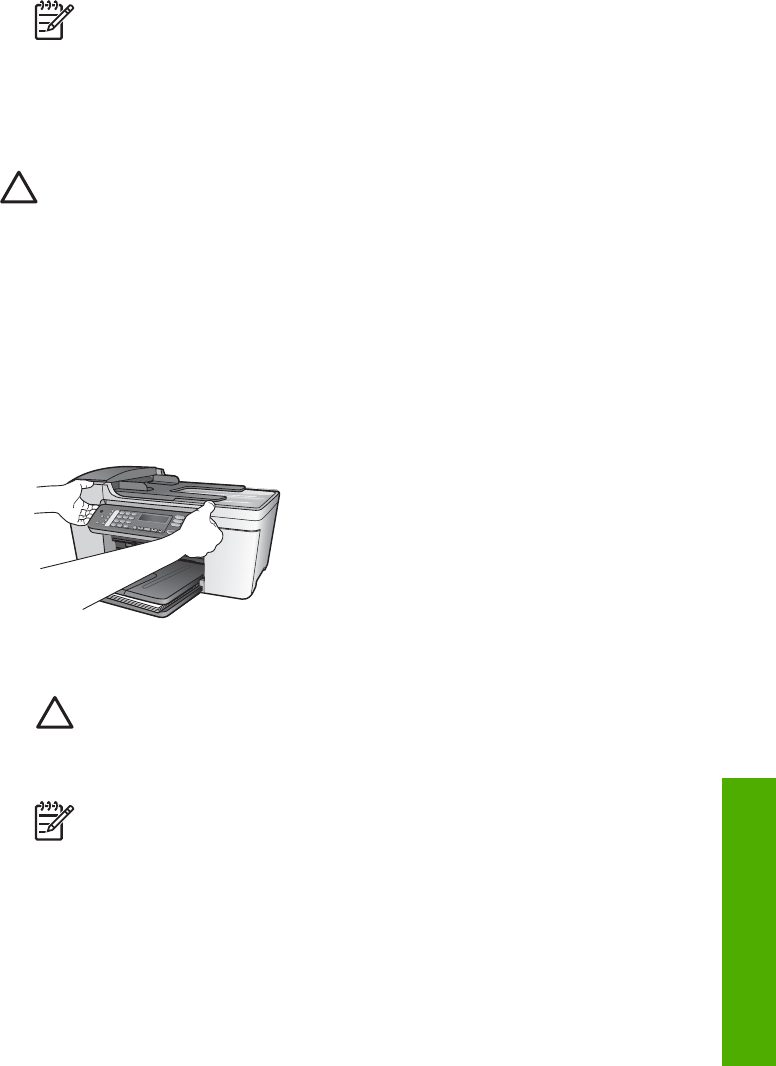
5.
關閉列印滑動架活動檔門,等待數分鐘讓列印滑動架回到原始位置 (在右側)。
附註 確定掃瞄器已歸位,之後再關閉 HP All-in-One 的電源。
6.
按開啟按鈕以關閉 HP All-in-One 的電源。
移除控制台面板
取出列印墨匣並拔下 HP All-in-One 的電源線後,完成以下的步驟。
注意 1 進行這些步驟前,必須拔下 HP All-in-One 的電源線。
注意 2 HP All-in-One 替換產品不會附有電源線。HP All-in-One 替換產品送達
前,請將電源線存放在安全的地方。
1.
按開啟按鈕以關閉 HP All-in-One 的電源。
2.
將電源線從插座拔出,並將它從 HP All-in-One 上拔下。請勿將電源線連同 HP All-
in-One 一起寄回。
3.
依照下列步驟,移除控制台面板:
a.
將雙手放在控制台面板的兩側。
b.
用指尖撬起控制台面板。
4.
請保留控制台面板。請勿將控制台面板連同 HP All-in-One 一起寄回。
注意 HP All-in-One 替換產品可能不會附上控制台面板。請將您的控制台面
板存放在安全的地方,在 HP All-in-One 替換產品送達後,重新裝上控制台
面板。您必須裝上控制台面板,才能在 HP All-in-One 替換產品上使用控制
台功能。
附註 有關如何裝上控制台面板的指示,請參閱 HP All-in-One 隨附的《安
裝指南》。HP All-in-One 替換產品隨附有設定裝置的說明。
使用者指南
117
HP 保固與支援










